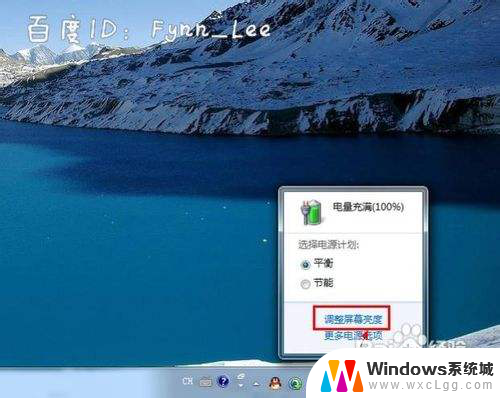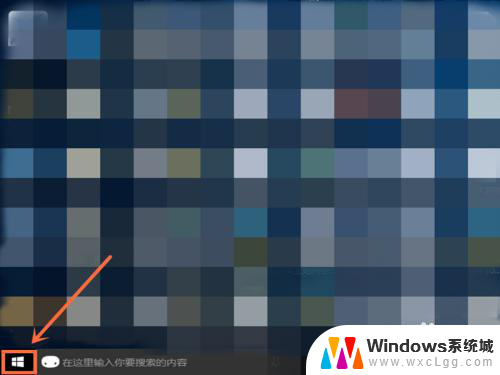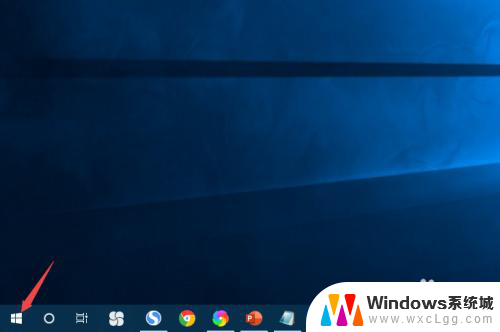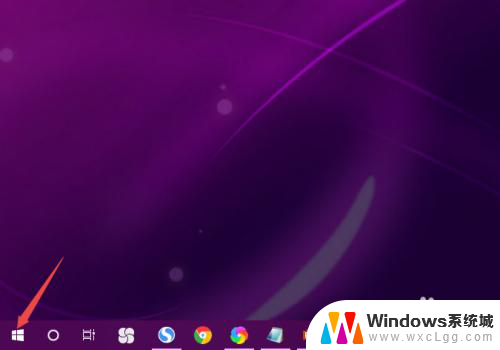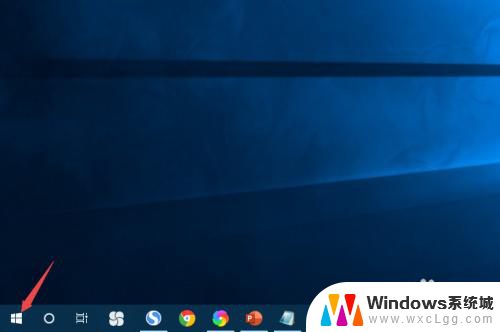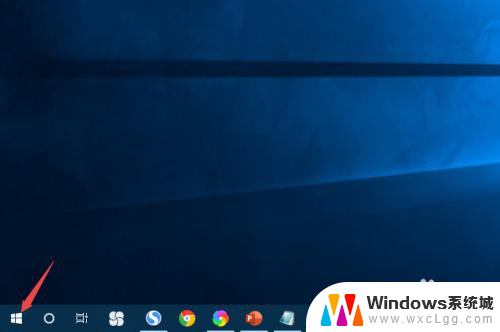电脑屏幕有点黄亮度怎么调 笔记本屏幕发黄怎么调节
更新时间:2024-03-21 14:06:14作者:xtyang
当我们使用电脑或笔记本时,有时候会发现屏幕的亮度有点黄,给我们的视觉体验带来不适,这种情况通常是由于屏幕色温设置不当所导致的。要解决这个问题,我们可以通过调节屏幕的色温来改变屏幕的色彩表现,让其更加符合我们的视觉习惯。接下来我们来看看如何正确地调节电脑屏幕或笔记本屏幕的色温,让我们的视觉体验更加舒适。
操作方法:
1在桌面右键,选择“图形属性”,点击“显示器”。 2在左侧选择“颜色设置”,在右侧颜色增强栏下。调节色调和饱和度直到显示正常。
2在左侧选择“颜色设置”,在右侧颜色增强栏下。调节色调和饱和度直到显示正常。 3若无效,则可能是电脑开启了夜间模式。右键后点击“显示设置”。
3若无效,则可能是电脑开启了夜间模式。右键后点击“显示设置”。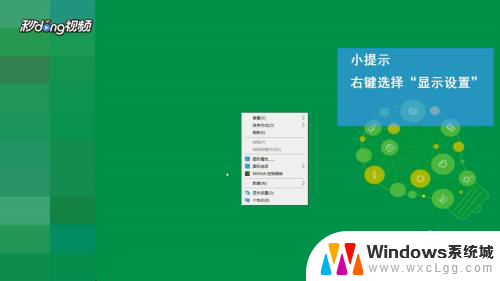 4将右侧夜间模式关闭即可。
4将右侧夜间模式关闭即可。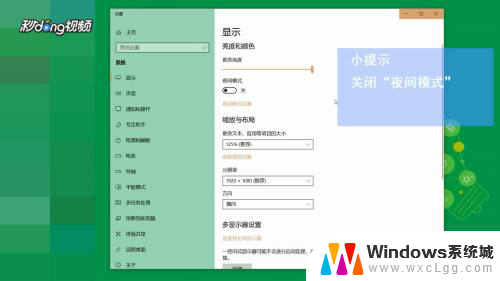 5总结一如下。
5总结一如下。 6总结二如下。
6总结二如下。
以上就是电脑屏幕有点黄亮度怎么调的全部内容,有遇到相同问题的用户可参考本文中介绍的步骤来进行修复,希望能够对大家有所帮助。